
Spisu treści:
- Autor John Day [email protected].
- Public 2024-01-30 11:28.
- Ostatnio zmodyfikowany 2025-06-01 06:10.



Od dłuższego czasu chciałem zbudować mały komputer stacjonarny. Bardzo spodobał mi się również pomysł na podwozie w stylu otwartej ramy - coś, co pozwoliłoby mi łatwo usunąć/wymienić komponenty.
Moje wymagania dotyczące sprzętu opierały się głównie na tworzeniu treści, modelowaniu 3d, edycji zdjęć i pracy z CAD. Lubię okazjonalnie grać, ale to nie było dla mnie priorytetem.
Mając to na uwadze, oto awaria sprzętu:
Procesor - wybrałem AMD Ryzen 7 2700 8 rdzeni. Przez jakiś czas można je było kupić za 150 USD lub mniej, co jest całkiem fantastyczną okazją. Ryzen 5 1600AF to kolejna niesamowita oferta, ponieważ jest to zasadniczo Ryzen 5 2600 za mniej niż 100 USD. Jeśli potrzebujesz procesora PCIE 4.0 do szybkiego dostępu do dysku twardego, potrzebujesz Ryzena trzeciej generacji. Dla Ryzena 3. generacji Ryzen 5 3600 to świetny zakup.
Pamięć - RAM jest mocno uzależniony od wybranej płyty głównej (koniecznie sprawdź kartę QVL producenta), ale z Ryzenem miałem szczęście z G. Skill. Użyłem 16 GB (2x 8 GB) G. Skill Flare X z mojego starego komputera. Szybsza pamięć RAM oferuje przewagę w przypadku Ryzen, ale szybko dochodzisz do punktu zmniejszania się zwrotów.
Płyta główna - wybrałem Gigabyte X570 Aorus Pro Wifi. W przypadku płyt głównych mini ITX wybór jest nieco ograniczony. Z Ryzen do wyboru są serie B450, X470 i X570. B450 są najtańsze. X470 nie jest aż tak przekonujący, ponieważ pozwala tylko na uruchomienie dwóch kart graficznych, które nie są używane w formacie min ITX. Czasami X470 oferuje nieco więcej mocy dla procesorów o większej liczbie rdzeni. X570 oferuje PCIE 4.0, gdy jest używany z procesorem Ryzen trzeciej generacji, a także lepsze dostarczanie energii i większą pojemność pamięci RAM (maksymalnie B450 i X470 przy 32 GB pamięci RAM). Chciałem mieć możliwość korzystania z dwóch dysków twardych M.2 i to ograniczało mój do wyboru Gigabyte lub Asus. Asus oferuje podwójne M.2 na swoich płytach głównych B450, X470 i X570 - B450 byłby moim pierwszym wyborem, ale zawsze był niedostępny z długimi czasami realizacji. Asus X470 nie miał sensu pod względem ceny, ponieważ nie oferował żadnej przewagi nad B450 (może poza wyglądem). Asus X570 jest super fajny, ale cena była znacznie wyższa niż płyta Gigabyte. Płyta Gigabyte miała najlepszą kombinację funkcji i kosztów, jakie mogłem znaleźć i dobrze jest iść, kiedy w końcu uaktualnię do procesorów z serii Ryzen 3900.
Karta graficzna - wybrałem EVGA GTX 1660 Super. Próba utrzymania jak najmniejszego komputera oznaczała użycie karty graficznej o długości poniżej 200 mm. Ponieważ mój monitor ma rozdzielczość 1080p i nie jestem super graczem, nie potrzebowałem wysokiej klasy karty. W przypadku 1080p 1660 Super jest prawdopodobnie najlepszą ofertą na małej karcie o wartości około 200 USD. RTX 2060 nie wydawał mi się wart tego za wzrost kosztów o ponad 100 USD. Jeśli chcesz mieć małą kartę do stacji roboczych, AMD Radeon Pro WX5100 jest prawdopodobnie najlepszym wyborem. Jeśli zamierzasz zbudować Hackintosha, kup kartę AMD Vega 56 Nano lub RX 570/580 ITX z serwisu eBay lub Craigslist - nowsze karty Radeon w rozmiarze ITX nie istnieją w tej chwili. PowerColor wymienia karty w rozmiarze RX 5500XT ITX, a także kartę RX 5700 ITX, ale nie sądzę, aby ktokolwiek kiedykolwiek ją widział.
Zasilacz - Użyłem mojego starego zasilacza EVGA 450W ATX. Twój wybór zasilacza będzie całkowicie zależał od tego, jaki procesor i kartę graficzną wybierzesz. Bardziej nowoczesne karty graficzne mają znacznie mniejszy pobór mocy niż karty sprzed kilku lat. Powiem, że przy takiej konstrukcji w pełni modułowe zasilacze są zdecydowanie do zrobienia.
Chłodnica - fabryczna chłodnica AMD jest całkiem niezła. Jeśli zamierzasz przetaktować lub masz zamiar zainstalować procesor z serii Ryzen 3900, chłodnice Noctua są trudne do pokonania, a NH-DH15 jest królem. Jest prawie śmiertelnie cichy, będzie trwał wiecznie i wygląda zabójczo w czerni.
Dyski twarde - często jest to kwestia osobistych preferencji. Płyta Gigabyte oferuje kompatybilność z dwoma dyskami NVME, więc używałem mojego starego Samsunga 960Evo wraz z Sabrent Rocket. Dyski Sabrent są obecnie bardzo konkurencyjne cenowo. W przypadku większego dysku używam 2,5-calowego dysku SSD Adata SU800.
Kupując części do komputerów PC, korzystam z programu PCPartPicker, aby zlokalizować produkty w magazynie w najlepszej cenie i sprawdzić kompatybilność systemu. Zawsze czytaj instrukcje obsługi płyt głównych i arkusze danych produktów, aby potwierdzić kompatybilność - może to zaoszczędzić później DUŻO bólu głowy!
Potrzebne narzędzia/materiały:
Naprawdę nie potrzebujesz wielu narzędzi, aby to zbudować. Wiertarka jest naprawdę przyjemna, ponieważ musisz wywiercić dokładne, proste otwory.
Potrzebne będą również wiertła do wywiercenia otworów o odpowiednim rozmiarze do wiercenia, gwintowania i pogłębiania śrub z łbem gniazdowym 6-32.
Użyłem drukarki 3D do wydrukowania mocowania dysku twardego 2,5 oraz osłony włącznika zasilania, ale mocowanie dysku twardego można kupić online.
Potrzebny będzie również wyłącznik zasilania i trochę osłony kabla (aby wyglądało ładnie). Zauważ, że ten wyłącznik zasilania jest ledwie wystarczająco długi, aby gwinty przebiły się przez aluminiową płytę o grubości 0,375 cala.
Pamiętaj, aby przeczytać to do końca i spojrzeć na notatki na wszystkich zdjęciach, zanim zadasz pytania
Krok 1: Projekt




Przy projektowaniu obudowy miałem na myśli listę cech:
1) Mają bardzo małą powierzchnię. Ślad tego projektu to 175 mm x 187 mm (6,88" x 7,36").
2) Użyj pełnowymiarowego zasilacza ATX. Zasilacze Small Form Factor (SFX) mogą być naprawdę drogie.
3) Wszystko musi być łatwo dostępne. Wiele obudów komputerów PC wymaga usunięcia płyty głównej, aby uzyskać dostęp do napędu M.2 z tyłu płyty głównej.
4) Maksymalny przepływ powietrza. Wiele obudów mini ITX naprawdę ogranicza przepływ powietrza, co powoduje wzrost temperatury (szczególnie w przypadku mocniejszych procesorów).
5) Proste prowadzenie kabli.
6) Uchwyt do przenoszenia ułatwiający przenoszenie.
7) Obsługa karty graficznej o pełnej wysokości (2,75).
8) Szerokie gniazdo 5,5 pod kartą graficzną pozwala na instalację dodatkowych portów USB.
Spojrzałem na kilka dostępnych obudów ITX w stylu otwartym, ale były one drogie, miały ograniczony przepływ powietrza (ze względu na odległość między zasilaczem a kartą graficzną) lub dysk M.2 z tyłu płyty głównej był niedostępny. Chciałem też, aby było to łatwe do modyfikacji. Chcesz użyć płyty głównej ASUS ROG Crosshair VIII Impact mini DTX? Nie ma problemu! Po prostu zwiększ go o 30 mm. Chcesz użyć zasilacza SFX? Łatwo - po prostu użyj płyty adaptera lub zmień projekt płyty zasilacza (i skróć całą obudowę o cal). Ponieważ płyta płyty głównej i płyta zasilacza są oddzielne, możesz modyfikować jedno lub drugie bez przebudowy lub przebudowy całe podwozie. Możesz go nawet powiększyć i stworzyć wersję mATX do użytku z pełnowymiarową kartą graficzną.
Chciałem również, aby było to bardzo łatwe w produkcji i możliwe do wysyłki na płasko, aby zmniejszyć wymagane opakowanie - SendCutSend na ratunek! SendCutSend bierze twoją grafikę wektorową, a następnie wycina laserowo projekt w różnych stopach metali i wysyła go do Ciebie w ciągu kilku dni! To było tak łatwe, że było głupie.
Pierwszą rzeczą, którą zrobiłem, było rozłożenie moich komponentów na tekturze i wykonanie pomiarów pod kątem wycięć i niezbędnych prześwitów. Następnie w Inkscape narysowano płytkę płyty głównej i płytkę zasilacza. SendCutSend używa plików.eps do cięcia laserowego, więc do narysowania projektu musisz użyć programu do rysowania, takiego jak Inkscape lub Illustrator. Po wykonaniu projektu wydrukowałem go w pełnym rozmiarze, aby dokładnie sprawdzić moje wymiary.
Następnie wyeksportowałem mój projekt Inkscape jako plik.svg, zaimportowałem go do Fusion360 i przekonwertowałem z modelu siatkowego na model bryłowy. Następnie umieściłem modele komponentów na modelu podwozia, aby upewnić się, że podoba mi się sposób, w jaki wszystko wygląda. Grabcad to doskonałe źródło modeli 3D dla różnych komponentów. Nie miało znaczenia, że modele składowe nie były dokładne - starałem się tylko zorientować, jaki będzie ostateczny wygląd.
Kiedy skończyłem, wysłałem moje pliki Inkscape.eps do SendCutSend, aby wyciąć części obudowy z aluminium 5052 o grubości.375 cala.
Pliki Inkscape.eps i pliki.svg znajdują się tutaj, abyś mógł ich używać i modyfikować! Pliki.svg są tym, co chcesz otworzyć w Inkscape, aby dokonać modyfikacji
14.04.20- Aktualizacja
Dodałem nowy projekt płyty zasilacza o nazwie „PowersupplyplateV2”, który zmienia sposób montażu karty graficznej - śruba zabezpieczająca znajduje się teraz po przeciwnej stronie niż wcześniej. Pozwala to na włożenie karty graficznej bez konieczności zdejmowania płyty zasilacza. Ma również większe prostokątne gniazdo, które pozwala zrobić płaską płytkę do trzymania przełącznika zasilania, zamiast próbować wywiercić otwór 16 mm przez materiał o grubości.375 . Daje również więcej miejsca na dodatkowe porty USB (które ja zostanie dodany wkrótce, wraz z kilkoma nowymi częściami drukowanymi w 3D.) Inną zmianą było wydłużenie płyty o 0,375 cala, więc teraz nakłada się i pasuje do krawędzi płyty płyty głównej. Pozwala to na przykręcenie go zarówno do krawędzi płyty głównej, jak i do płyty bazowej, dzięki czemu cały zestaw jest sztywniejszy.
LOHTEC na YouTube zmodyfikował ten projekt i stworzył mniejszą wersję drukowaną w 3D, która wykorzystuje zasilacz SFX. Sprawdź to tutaj-
Krok 2: Montaż ramy



Kilka dni później pojawiła się wycinana laserowo aluminiowa rama podwozia i nadszedł czas na montaż
Jednym z ograniczeń laserowego cięcia metalu jest to, że nie można mieć kształtów lub wycięć mniejszych niż 1x - 1,5x grubość materiału. Ponieważ materiał ma grubość 0,375 cala, oznacza to, że musisz wywiercić/gwintować wszystkie otwory montażowe.
Wydrukowałem szablony otworów dla zasilacza ATX i płyty głównej ITX (wystarczy poszukać szablonów w google - znalazłem w tym wątku kilka fajnych szablonów płyt głównych.) Następnie przykleiłem je na miejscu na części aluminiowe i zaznaczyłem otwory za pomocą środka dziurkacz. Zaznaczyłem też otwory na śruby mocujące płytę płyty głównej i płytę zasilacza do płyty podstawy. Następnie wywiercono wszystkie otwory przelotowe, a także wywierciłem pogłębiacze dla wszystkich łbów śrub, aby uzyskać ładny, czysty wygląd. Wszystkie śruby mają gwint 6-32.
Płyta główna jest utrzymywana za pomocą gwintowanych wsporników o długości 0,375 cala, więc te otwory zostały wywiercone i nagwintowane pod gwint 6-32, a wsporniki zostały przykręcone.
W tym czasie wywierciłem również i nagwintowałem otwory pod mocowanie dysku SSD 2,5 z tyłu płyty głównej.
Następnie wywiercono otwór o średnicy 16 mm na wyłącznik zasilania na płycie zasilacza.
Krok 3: akcesoria drukowane 3d



Ponieważ mam drukarkę 3d, pomyślałem, że zrobię kilka akcesoriów, aby gotowy projekt był nieco ładniejszy
Najpierw wykonałem mocowanie dysku twardego dla 2,5-calowego dysku SSD. Zrobiłem to za pomocą Tinkercad i było to niewiarygodnie proste! Zasadniczo wykonałem blok, wydrążyłem sekcję, wykonałem zagłębione otwory montażowe i otwory do mocowania dysku twardego i następnie usunięto trochę materiału z podstawy, aby skrócić czas drukowania. To zostało wydrukowane w PLA z 20% wypełnieniem.
Następnie pomyślałem, że zrobię kilka grzebieni do kabli, tak jak przewidywałem, wykonując wszystkie niestandardowe kable w osłonie (później zmieniłem zdanie - więcej o tym później). Zostały one również zaprojektowane w Tinkercad, łącząc większe cylindry, a następnie umieszczając otwory w środku każdego cylinder do tworzenia prowadnic kabli. Super proste! Wykonałem grzebienie kablowe zarówno dla 8-żyłowych, jak i 24-żyłowych kabli w osłonie o średnicy 4mm. Zostały one wydrukowane w PLA z wypełnieniem 100%.
Nie podobał mi się widok tylnej części wyłącznika, więc zrobiłem na to również osłonę. To w zasadzie dwa cylindry i wydrążony stożek. To zostało wydrukowane w PLA z wypełnieniem 100%.
Wszystkie pliki modeli są dostępne do użytku i modyfikowania według własnego uznania
Krok 4: Montaż



Montaż końcowy
Najpierw zainstalowałem zasilacz. To pasuje, więc wentylator wciąga powietrze od spodu. Zwróć uwagę, że zasilacz ma z jednej strony prześwit 0,5 cala do prowadzenia kabli.
Następna była płyta główna, która jest montowana do wsporników za pomocą czterech śrub 6-32. Możesz zobaczyć drugi dysk twardy M.2 z tyłu płyty głównej przez wycięcie w aluminiowej płycie. W ten sposób nie tylko lepiej się chłodzi, ale jest bardzo łatwy w montażu i demontażu. Drugi dysk twardy M.2 jest zamontowany pod radiatorem z przodu płyty głównej. Mocowanie SSD jest następnie przykręcane z tyłu płyty płyty głównej.
Teraz przychodzi karta graficzna. Jest to jedyna część, która jest nieco trudna podczas pierwszej instalacji, ponieważ musisz zainstalować śrubę zabezpieczającą kartę. Aby zainstalować kartę graficzną, należy zdjąć płytkę zasilacza i zaznaczyć miejsce na gwintowany otwór na śrubę 6-32, aby zabezpieczyć kartę graficzną. Odbywa się to poprzez odkręcenie trzech śrub mocujących płytkę montażową zasilacza do płyty podstawy, a następnie przesunięcie płyty na tyle, aby wsunąć kartę graficzną na miejsce. Następnie dokręć śruby mocujące i zanotuj położenie śruby mocującej kartę graficzną. Teraz zdemontuj wszystko na płycie montażowej zasilacza i wyjmij płytkę z reszty obudowy. Następnie wywierć i nagwintuj otwór na gwintowaną śrubę 6-32 w miejscu, w którym go zaznaczyłeś. Może to wymagać długiego wiertła typu Jobber. Bardzo ważne jest, aby dobrze wykonać tę część - idź powoli i nie spiesz się.
Po zakończeniu wiercenia i naciśnięcia otworu na śrubę karty graficznej możesz wszystko ponownie złożyć. Teraz zainstaluj wyłącznik zasilania, 2,5-calowy dysk SSD i chłodzenie procesora.
Krok 5: Zakończ okablowanie




Czas to podłączyć
Początkowo myślałem, że zrobię wszystkie niestandardowe kable w osłonie, ponieważ przewidywałem, że będę musiał prowadzić kable o niestandardowej długości. Jak się okazuje, standardowe kable dostarczone z moim zasilaczem ATX były idealne!
Wszystko, co musiałem zrobić, to podłączyć 24-pinowy kabel płyty głównej, kabel zasilający procesor płyty głównej, 8-pinowy kabel zasilający do karty graficznej i kable SATA do 2,5-calowego dysku SSD. To wszystko! Prawdziwe piękno otwartej obudowy tak łatwo poprowadzić kable:)
Teraz mam swój mini komputer stacjonarny i działa pięknie. Jak w przypadku każdego projektu, jest miejsce na ulepszenia, więc wszelkie sugestie są mile widziane! Jednym z pomysłów, jaki wpadłem na to, projektując to, jest stworzenie prostej obudowy ze składanego arkusza dla ludzi, którzy woleliby nie widzieć wszystkich wnętrzności. SendCutSend ma fajną funkcję, dzięki której możesz wyciąć wstępnie zdefiniowany wzór „falowego cięcia” w dowolnym miejscu, w którym chcesz złożyć zagiętą krawędź. W ten sposób można łatwo złożyć złożoną blachę aluminiową na stylowej osłonie, która jest przymocowana do krawędzi ramy podwozia za pomocą dystansów. Umożliwiłoby to wykonanie niestandardowej osłony z dowolnym wzorem lub wzorem, który chcesz wyciąć w celu wentylacji powietrza. Ponieważ jest wykonany z aluminium, możesz nawet anodować obudowę na żywy kolor!
Jeśli używasz dysków PCIE 4.0 NVME, możesz również zamontować wentylator z tyłu płyty płyty głównej, aby schłodzić dysk. Możesz nawet użyć tego obszaru do zamontowania zestawu z chłodzeniem cieczą, jeśli wolisz zbudować zestaw chłodzony cieczą zamiast zestawu chłodzonego powietrzem.
Zalecana:
YADPF (YET Another Digital Picture Frame): 7 kroków (ze zdjęciami)

YADPF (YET Another Digital Picture Frame): Wiem, że to nie jest nic nowego, wiem, widziałem tutaj kilka takich projektów, ale zawsze chciałem zbudować własną cyfrową ramkę do zdjęć. Wszystkie ramki do zdjęć, które widziałem są ładne, ale szukałem czegoś innego, szukam naprawdę ładnego fr
Q-Bot - Open Source Rubik's Cube Solver: 7 kroków (ze zdjęciami)

Q-Bot - Open Source Rubik's Cube Solver: Wyobraź sobie, że masz zaszyfrowaną kostkę Rubika, znasz tę łamigłówkę z lat 80., którą ma każdy, ale nikt tak naprawdę nie wie, jak ją rozwiązać, i chcesz przywrócić jej pierwotny wzór. Na szczęście w dzisiejszych czasach bardzo łatwo jest znaleźć rozwiązywanie instrukcji
Dynamiczne oświetlenie LED Shadow Box i Frame for Art:: 16 kroków (ze zdjęciami)

Dynamiczne oświetlenie LED Shadow Box i Frame for Art :: Oświetlenie jest ważnym aspektem sztuki wizualnej. A jeśli oświetlenie może się zmieniać z czasem, może stać się znaczącym wymiarem sztuki. Ten projekt rozpoczął się od wzięcia udziału w pokazie świetlnym i doświadczenia, jak oświetlenie może całkowicie zmienić ko
BucketBot: robot oparty na Nano-ITX: 7 kroków (ze zdjęciami)
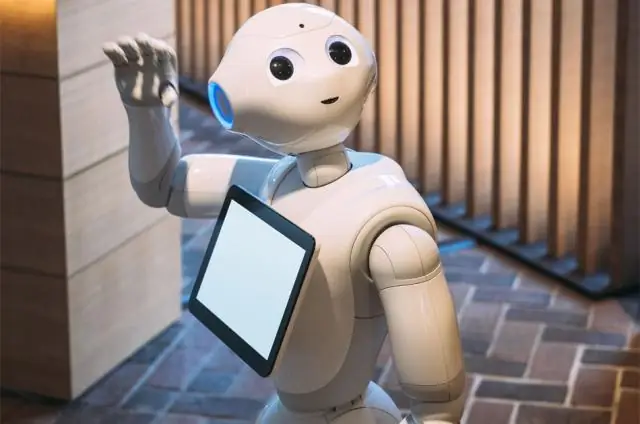
BucketBot: Robot oparty na Nano-ITX: Jest to łatwa do wykonania podstawa robota mobilnego. Wykorzystuje płytkę komputerową Nano-ITX, ale można użyć Mini-ITX, a także jednego z komputerów jednopłytowych, takich jak Raspberry Pi, BeagleBone, a nawet Arduino. Koniecznie sprawdź najnowszą wersję
Easy DIY Domo Plushie Photo Frame Combo: 9 kroków (ze zdjęciami)

Łatwe DIY Domo Plushie Photo Frame Combo: Zmień mały pluszowy Domo w ramkę do zdjęć w kilku prostych krokach, używając kilku typowych umiejętności rzemieślniczych. Nie wymaga szycia ani elektroniki. Od ludzi na http://www.GomiStyle.com
